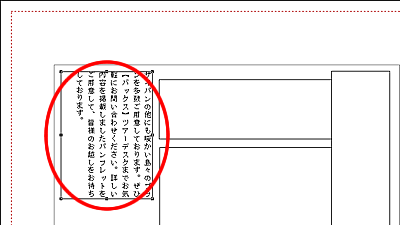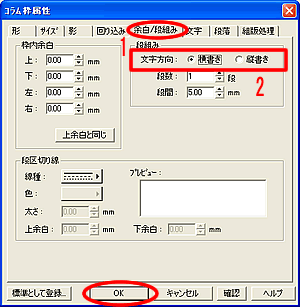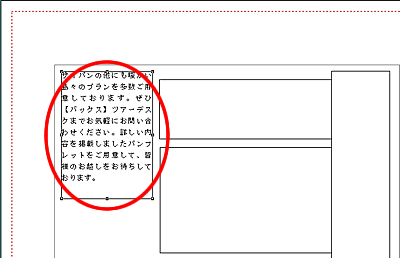|
文章の縦書き・横書きを変更するには?
|
| |
文書番号:ph051 |
| |
更新日:2007/06/01 |
|
 |
本文枠やコラム枠など、枠ごとに縦書き・横書きの文字方向を設定することができます。
縦書きと横書きを混在する文書を作成したいときは、本文枠やそれぞれのコラム枠ごとに「 縦書き 」または「 横書き 」を設定します。
|
| |
|
| 1. |
パーソナル編集長Ver.6.5を起動し、使用する文書を開きます。
文字方向を変更したい枠をクリックし選択します。選択すると、枠が「■」で囲まれた状態になります。下図では、コラム枠を選択しています。 |
| |
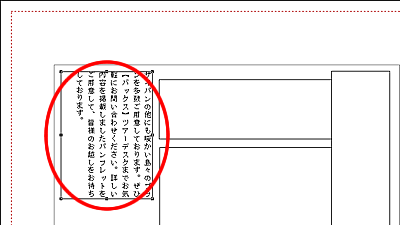 |
| 2. |
[ 枠 ] -
[ **枠属性 ] をクリックします。
**の部分は、選択した枠の種類により異なります。 |
| |
 |
| 3. |
1. [ 余白/段組み
] パネルをクリックします。
2. 「 段組み 」欄で、文字方向を「
縦書き 」または「 横書き 」をクリックします。 |
| |
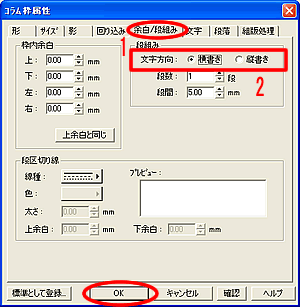 |
| 4. |
設定できたら、[ OK ]
ボタンをクリックします。 |
| |
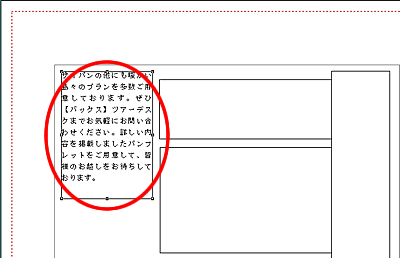 |
| |
以上で、枠内の文字方向を変更できます。 |
| |
|
| |
|
| |
| 参考 |
- 上記は、製品パッケージに同梱している「 パーソナル編集長Ver.6.5 User's Manual
」P39にも記載があります。
上記に関連するQ&A、User's Manual関連ページもご参照ください。
- 文章を入力するには、「本文枠やコラム枠に文字を入力するには?」または、P32をご参照ください。
- 文字の削除、移動、コピーは、P35をご参照ください。
- 基本的な文書作成の流れを確認するには、「パーソナル編集長Ver.6.5の基本的な文書作成の流れ」をご参照ください。
|
|
| |
|